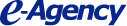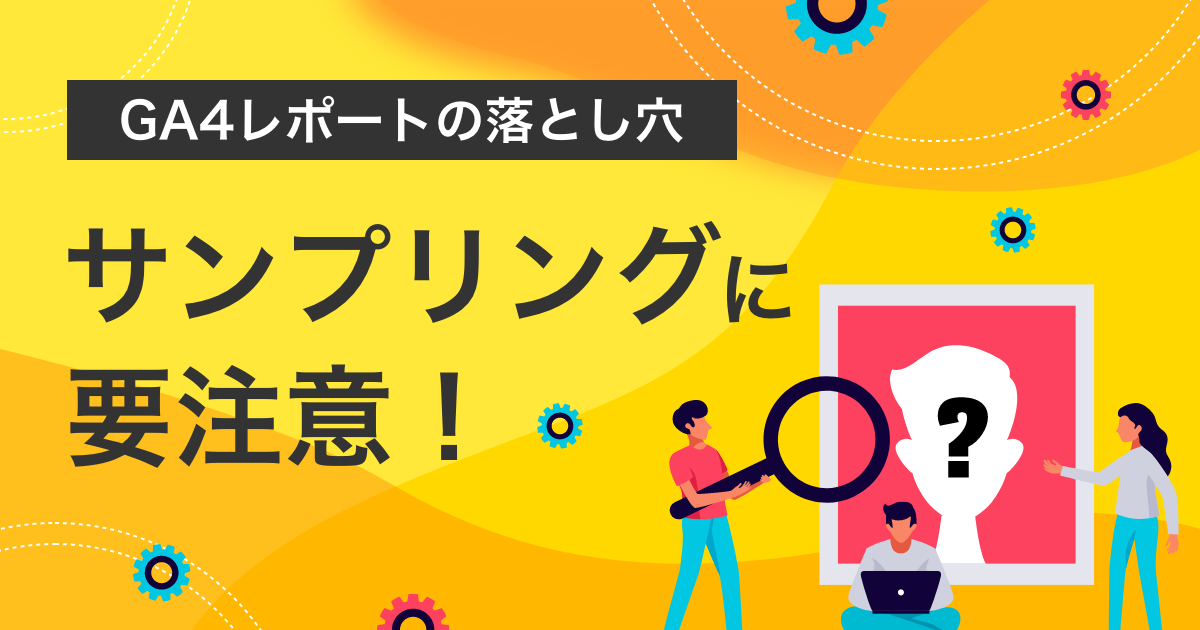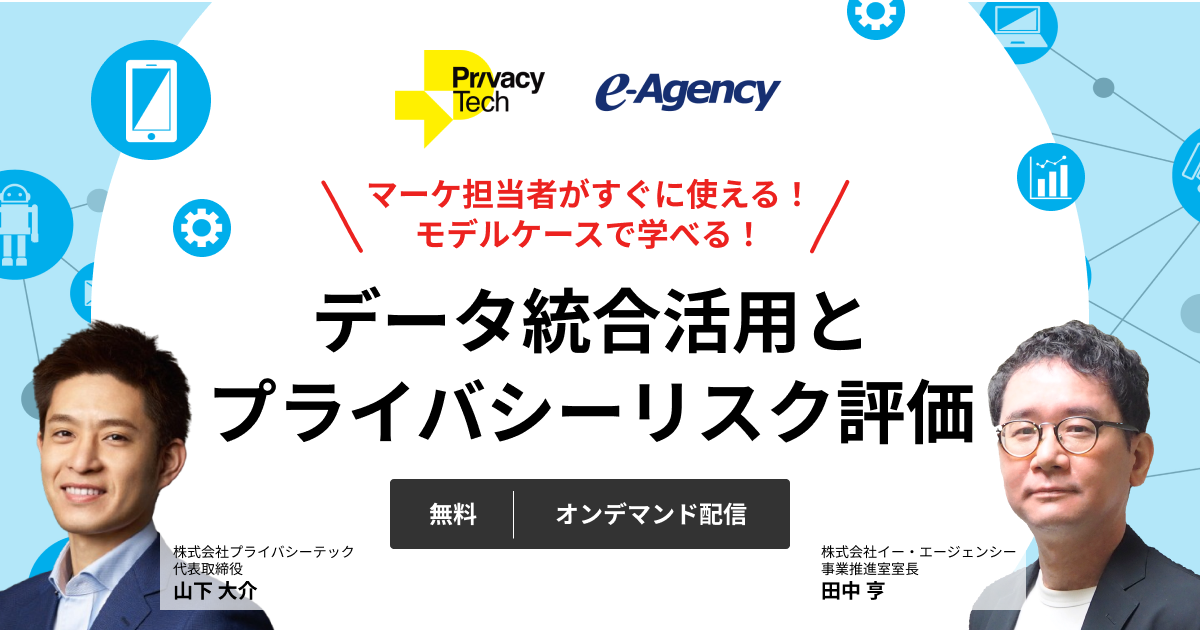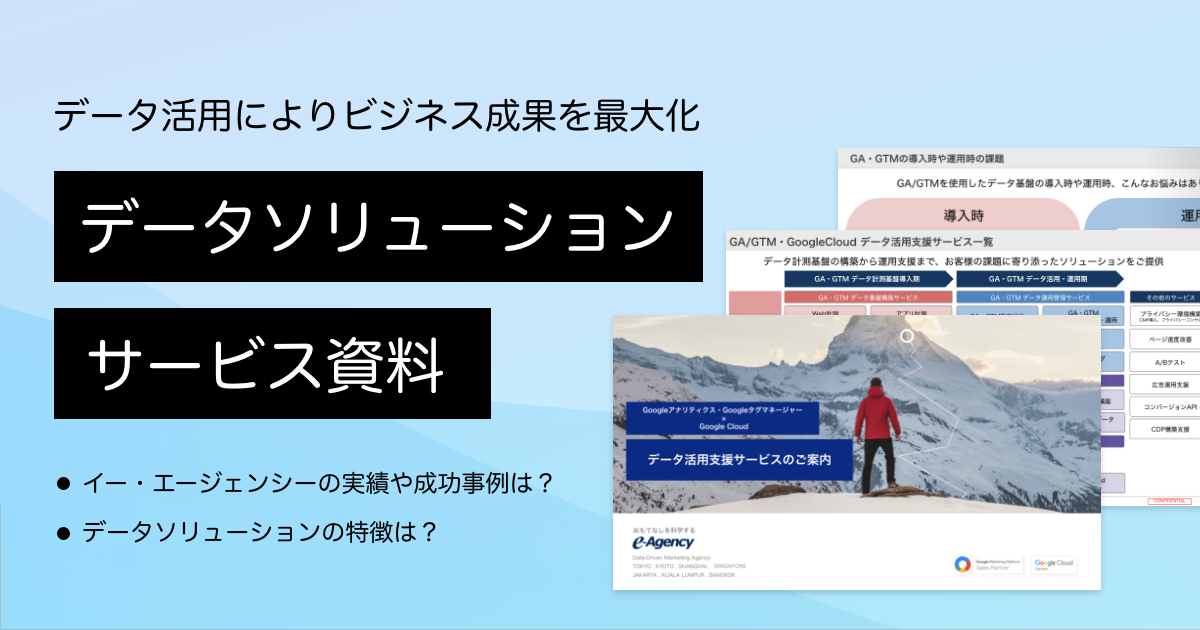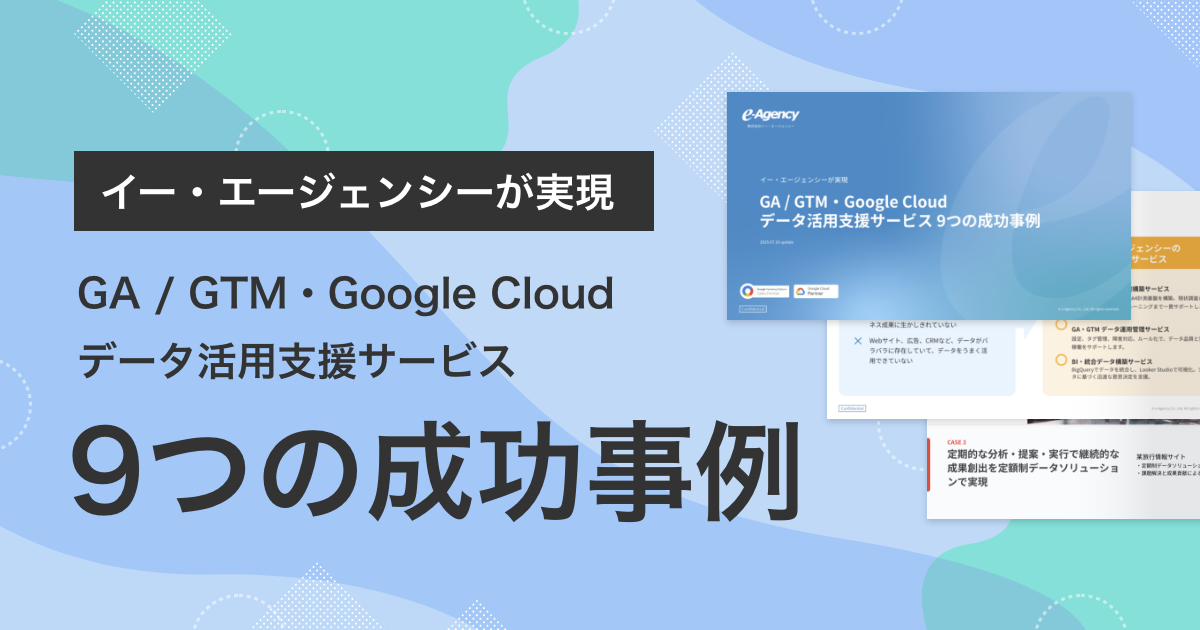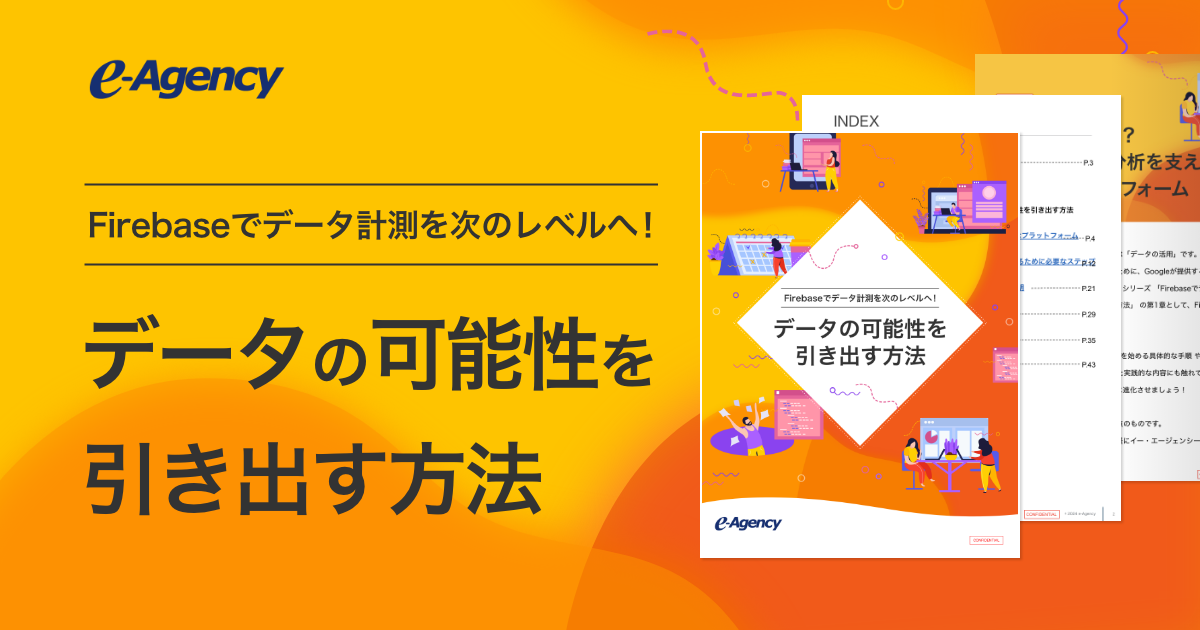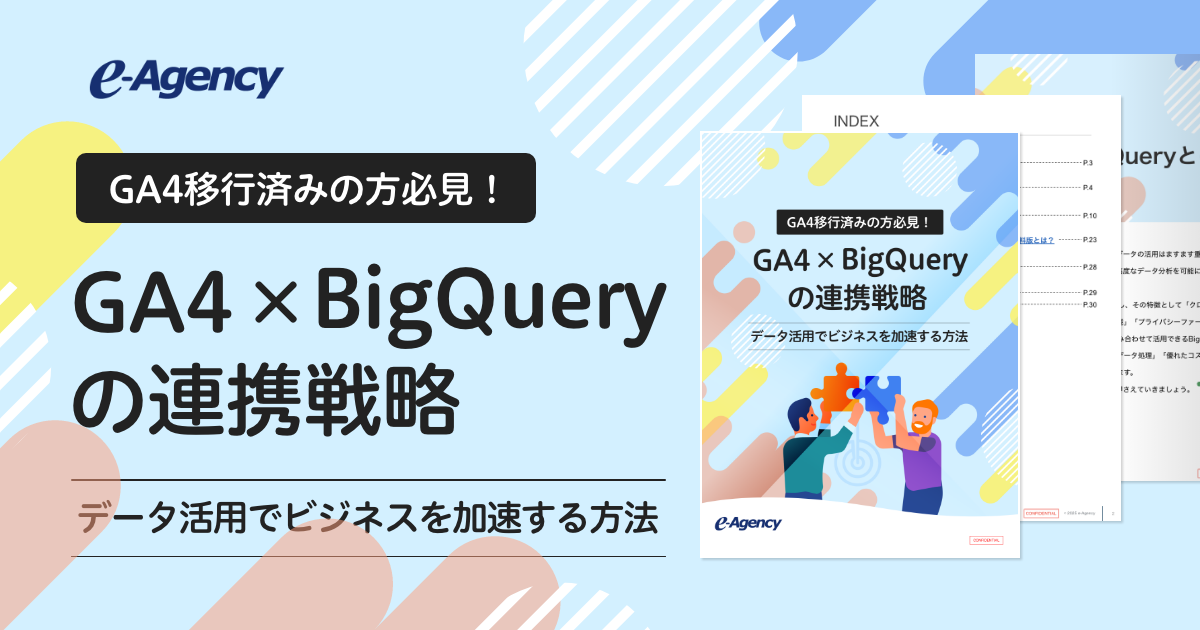INDEX
Google アナリティクス 4(以下GA4)の導入・移行後、目的に合ったレポートの制作や共有方法で悩んでいませんか?
ユニバーサルアナリティクス(以下UA)で見ていたレポートをGA4で再現したり、そのレポートを共有する際に使いづらさを感じている方もいらっしゃるかもしれません。
GA4には標準レポートと探索レポートが用意されておりますが、探索レポートはデータ抽出、分析を行う上で強力なレポートですが、データの理解やツールの使い方、共有方法に若干のハードルがあります。その点標準レポートは、リテラシーの高くないユーザーでも必要なデータを取得することが容易です。
本記事ではGA4のレポート機能のひとつである「ライブラリ」を使って、標準レポート(以下レポート)をもっと使いやすくカスタマイズする方法をご案内いたします。
「ライブラリ」機能とは
「ライブラリ」機能を用いると、左ナビゲーションに表示されるレポートを編集・追加・削除することができます。不要なレポートを削除し、自社に必要なレポートだけを作成することで、迷うことなく必要な情報にアクセスすることが可能となります。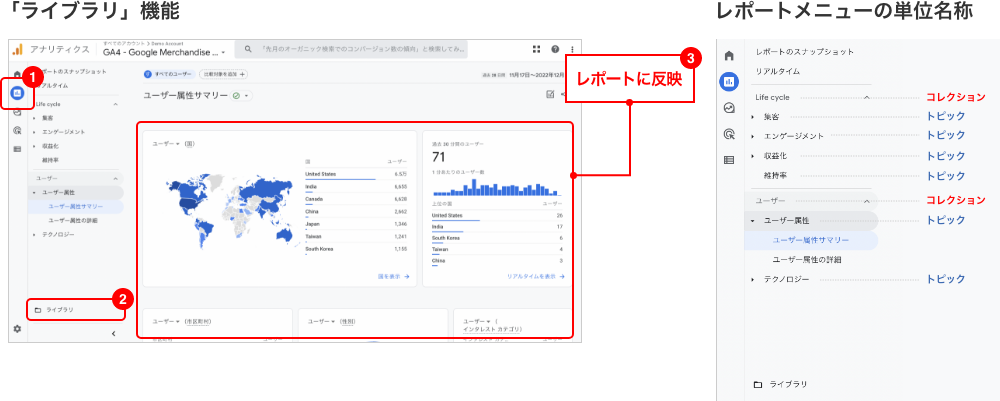
※レポートをカスタマイズするには、プロパティの「編集者」の役割が必要
レポートをカスタマイズするメリット
①部門や役割によって必要なダッシュボードを柔軟に用意可能に
②カスタムディメンション軸でのレポート作成
①部門や役割によって必要なダッシュボードを柔軟に用意可能に
自社サイトやアプリのアクセスデータは、部門や役割によって定点観測するレポートが異なります。全員が一律で見て欲しいレポートもありますが、広告部門と営業部門が普段見ているレポートは違うと思います。
GA4のライブラリ機能を使うと、レポートの左ナビゲーションをカスタマイズすることができ、部門や役割に必要なレポート郡を用意し、各レポートにわかりやすい独自の名称を設定することが可能となり、役割によって必要なレポートに容易にアクセスすることが可能になり、業務効率が向上します。
②カスタムディメンション軸でのレポート作成
従来は、カスタムディメンション軸でのレポートを作成したい場合は、UAではカスタムレポート、GA4では探索レポートを用いて個別に共有する必要がありましたが、このライブラリ機能を用いると、レポートにカスタムディメンション軸でのレポートを作成することが可能です。
例えば、メディア企業の場合、芸能記事とスポーツニュース記事で編集部が異なりますが、カスタムディメンションに記事カテゴリを入れたり、執筆者を入れていれば、各部門ごとにフィルタで絞った記事別集計レポートや、執筆者ごとのアクセス数レポートを用意するといったことが可能となります。
具体的なレポートのカスタマイズ設定方法は、Google アナリティクス ヘルプをご参照ください。
コレクションのカスタマイズ方法はこちら
レポートのカスタマイズ方法はこちら
GA4をわかりやすく解説
「GMP プレミアムサロン」体験版で、プレミアムな情報の一部を無料で体験してみませんか
イー・エージェンシーでは、Google アナリティクス 360の導入やその相談先を検討されている企業様を対象に、お客様限定のデータ活用情報サイト「GMP プレミアムサロン」の一部を無料で体験できる「【体験版】GMP プレミアムサロン」をご提供しています。
「【体験版】GMP プレミアムサロン」では、Google アナリティクスの使い方をわかりやすく解説する「トレーニング動画」や、お客様のお悩みに答える「よくあるご質問」、話題のGoogle アナリティクス 4 プロパティ(GA4)の導入方法がわかる「資料ダウンロード」など、Google アナリティクス 360 をご契約のお客様にご提供している、プレミアムな情報の一部を無料でご体験いただけます。
※競合会社の方からのお申し込みはご遠慮ください。
本記事のまとめ
標準のレポートがアップデートされ、より使いやすくなりました。
自サイトのニーズに合わせて関係者とのレポート共有といった活用の幅が広がります。
GA4の活用に興味をお持ちでしたら、以下の記事も併せてご確認ください。
私たちは、ビジネス課題を解決する支援を行っております
サービスについてお気軽にご相談・お問い合わせください
この記事を書いた人
広告代理店でのライター・プランナー、Webメディアでの企画編集を経てイー・エージェンシーに入社。 わかりやすいコンテンツづくりを心がけています。
このライターが書いた記事を見る